
LIVA Q 是
ECS 精英电脑 所推出的超迷你口袋电脑,由于电脑体积很小的优点,因此要
携带外出和安装都非常容易,完全不受空间的限制。而 LIVA Q 适合
平常没在玩线上游戏的人,不管是要拿它来上网、文书办公、听音乐追剧等日常需求一律没问题。下面影片是笔者对于 LIVA Q 所做的简单介绍:
 按这里检视影片,登入论坛可以直接观看
按这里检视影片,登入论坛可以直接观看

★ LIVA Q 开箱 ★
★ LIVA Q 特色介绍及详细评测 ★
└ 特色介绍
└ 硬体规格评测、跑分
└ 4K 影片解码能力测试
└ 同场加映:如何节省 C 槽的空间?
★ LIVA Q 生活应用 ★
└ 简易架设、情境应用篇
└ 上网追剧日常篇
└ 玩游戏篇
★ 总结与心得 ★

本次开箱的产品为 ECS 精英电脑 所推出的超迷你口袋电脑:LIVA Q。

包装盒的正面及侧面载明了 LIVA Q 的硬体规格资讯,本次开箱的 CPU 规格为 Intel Celeron N3350,记忆体容量为 LPDDR4 4GB(RAM) / eMMC 32GB(ROM)。

产品内容物一共有:LIVA Q、电源变压器、驱动程式光碟片、快速指南说明书、萤幕托架,以及托架专用螺丝。

电源变压器的制造商是亚源科技,采用 Micro USB 连接埠,电压输入 100V~240V,输出 12V — 2A。。

最后看到迷你电脑 LIVA Q,从图片可以发现 LIVA Q 的体积非常小(7cm*7cm*3.14cm),约莫就是一根棉花棒的宽度。

LIVA Q 的前方具有开机按钮,按钮下方有电源指示灯,并具有 1 个 USB 3.1 Gen1 埠与 1 个 USB 2.0 埠;电脑右侧为肯辛顿锁。

再来电脑后方拥有一个 HDMI 埠和 Gigabit 网路接孔,而这里的 Micro USB 连接埠是作为电源输入之用;另一侧为 MicroSD 记忆卡插槽。

LIVA Q 底部印有机器制造日期、产品序号、公司地址电话等资讯。另外,四个螺丝的周围有止滑垫包覆,让电脑放在桌上的时候不会随便移动。

接着我们打开 LIVA Q 的外壳,能看到最上层的电路板主要负责 USB 连接埠、HDMI 埠和记忆卡的传输。

从侧面来看,电路板与电路板以针脚相互连接,并具有一个大大的散热模组,占了电脑体积的一半。

LIVA Q 的每一面均有做散热气孔。搭配散热模组,在长时间运作下也不用担心电脑温度会过热。

而 LIVA Q 也将不常拔除的线如网路线、电源线、HDMI 线等设计在机器后面;正面则是 USB 连接埠和开机键。

 「体积小」LIVA Q 的体积非常小,是一台可以握在手掌中的超迷你电脑。
「体积小」LIVA Q 的体积非常小,是一台可以握在手掌中的超迷你电脑。

「硬体规格强大」
笔者这款电脑的 CPU 采用的是 Intel Celeron N3350 双核心 SoC(System on Chip,系统单晶片)设计,并搭载 LPDDR4 4GB(RAM) 和 eMMC 32GB(ROM),如此一来,不管是 Chrome 浏览器想多开几个分页,或是执行一些较吃记忆体的程式都没问题。

连接埠方面,LIVA Q 拥有一个 USB 3.1 Gen1 埠与一个 USB 2.0 埠,并具有一个最大支援 128GB 容量的 MicroSD 记忆卡插槽。

而 LIVA Q 采用 GbE 等级的有线网路,并支援 802.11ac 无线网路,以及蓝牙 4.1。

「省电」
根据 Intel 提供的资讯,Intel® Celeron® 处理器 N3350 的 TDP(Thermal Design Power,热设计功耗)为 6W,而笔者也将 LIVA Q 接上智慧插座,测试在 CPU 闲置状态及满载状态的耗电功率,分别为 5W 和 10W,真的非常省电!

「4K解码能力」
LIVA Q 使用的是 Apollo Lake 的 CPU 处理器,因此支援更为广泛的影片解码,包括 HEVC(H.265)10bit 的硬体解码和 VP9 的硬体解码;从下图可知,VP9 最高可支援 4K 解析度,而 HEVC 最高支援 8K 解析度。(后面会做更详细评测)

「可安装于萤幕背后」
只要萤幕符合 VESA 壁挂标准(75x75mm 和 100x100mm 两种规格),就能将 LIVA Q 挂于萤幕背后。首先将萤幕托架固定于萤幕背面,以及两颗螺丝拴入 LIVA Q 机器底部。

接着将 LIVA Q 挂于萤幕托架即可。

「HDMI CEC 电视连动控制」
假设家中有许多影音设备如 DVD 播放机、电视盒等,我们在开启电视后,还要再拿另一个遥控器来开启其它设备,非常麻烦。因此 HDMI CEC 功能就是可以让电视遥控器一同控制相关影音设备,例如:电视开起的同时,电视盒也会同步作开机的动作。
要打开 LIVA Q 的 HDMI CEC 功能,在开机后持续按下键盘上的"DEL"键直到进入 BIOS 画面,接着进入 Advanced 页面就能看到此功能。

近几年生产的电视大部分都有支援 HDMI CEC 功能,像是 Sony 的「Bravia Sync」、Panasonic 的「Viera Link」和夏普的「Aquos Link」等,名称不尽相同。而笔者家中的奇美电视则称作「Device Link」,从下面的展示中可以看到,使用电视遥控器开启电视后,LIVA Q 也同时跟着开机。

以下是笔者这台 LIVA Q 的硬体规格:
首先我们将 LIVA Q 开机,Windows 系统需要作些初始设定。
设定完成后,就可以看到以 LIVA Q 设计的特制 Windows 10 桌布。

接着,笔者习惯在使用新系统之前,先把作业系统更新到最新,也就是版本 1803。

由于 LIVA Q 只有 32 GB 的储存空间,若要安装更新,可能会有空间不足的问题。因此 Windows Update 能让使用者先另插一个 USB 随身碟,让要安装的档案或是暂存档先放置在随身装置中;如此一来,即使电脑内存不到 5 GB,也不用担心无法安装更新。

将作业系统更新到最新版本 1803 后,并把先前的旧版本删除后,C 槽大约还有 12.8GB 可供使用,容量并不大。因此笔者建议使用者自行插一张 MicroSD 记忆卡作为内存空间,然后把资料或软体通通丢到 D 槽。

打开系统页面,可以看到 OS 为 64 位元的 Windows 10 家用版,CPU 为 Celeron® N3350(基频 1.10 GHz,up to 2.40 GHz),以及 4GB RAM。

LIVA Q 内建蓝牙 4.1,可以配对蓝牙喇叭、蓝牙滑鼠、蓝牙摇杆等装置;另外也配备无线网路(支援 802.11ac,也就是 5GHz Wi-Fi),因此想以有线或无线连接网路都行。

以下是各评测软体的跑分资讯:
【CPU-Z】
CPU N3350 的详细资讯如下,和同样为 2C/2T 的 E8500 相比,效能并不算好。

【CrystalDiskMark】
经实测后,eMMC 内嵌式记忆体的读取超过 200MB/s,比传统硬碟的速度还要快上许多(下左图)。而笔者使用的记忆卡是 TOSHIBA EXCERIA™ microSDXC UHS-I 64GB(型号 THN-M301R0640A4),官方标榜读取速度 48 MB/s,实际测得为读取 34.84 MB/s(下右图)。

【PCMark 10 基本版】
下图是 PCMark 10 基本版所测得的结果,从跑分来看,日常使用如上网、文书等需求是没问题的;但若是影像、影片剪辑等依赖 CPU 效能的工作,就会比较吃力。

透过 DXVA Checker 这套软体,可以看到 VP9、H.264 等主流格式均支援最高 4K 解析度;而 HEVC(也就是 H.265 格式)和 HEVC 10bit(图中为 HEVC_VLD_Main10)甚至支援到最高 8K 解析度。
不过能跑跟顺跑毕竟是两回事,笔者找了一些相关格式的影片,来测试影片到底是否能流畅地播放:这边采用的影片播放器为 PotPlayer,但必须先把硬体解码打开,首先先到"偏好设定" → "滤镜/编解码器"页面中的"视讯解码器",把"内建解码器/DXVA 设定"点开。

最后只要将"使用硬体加速 (DXVA)"打勾即可。

下面是几个影片的实测:
PS. 以下资讯为【影片名称(来源), 画质, 格式, 位元率, FPS帧数】
【Zion National Park. Autumn(影片来源:YouTube), 3840x2160(4K), VP9, 18.9Mb/s, 23.98FPS】
首先测试 YouTube 上的 4K 影片是否能顺跑,答案是可以的。但由于看不到相关播放资讯,笔者透过 PotPlayer "开启连结"的方式播放 YouTube 影片。从影片资讯可以看到,4K/VP9格式/24帧数 的影片能稳定播放不掉帧。

【Epic Drone Footage Filmed in RAW(影片来源:YouTube), 3840x2160(4K), 36.8Mb/s, VP9, 59.94FPS】
但如果遇到 4K 60FPS 的 YouTube 影片,FPS 大约只有 35 上下。

【北京烤鸭与美女(影片来源:HD.Club 精研视务所), 3840x2160(4K), 29.5Mb/s, HEVC, 29.97FPS】
HEVC 格式 4K 30FPS 的影片能顺跑没有问题。

【jellyfish-160-mbps-4k-uhd-hevc-10bit(影片来源), 3840x2160(4K), 160Mb/s, HEVC 10bit, 29.97FPS】
HEVC 10bit 格式 4K 30FPS 的影片也一样能顺跑。

【Life Untouched 4K Demo(影片来源), 3840x2160(4K), 18.9Mb/s, HEVC 10bit, 59.94FPS】
最后是 HEVC 10bit 格式 4K 60FPS 的测试影片,虽然影片看起来是顺畅的,但 FPS 其实只介于 35~40 之间。

【Epic Drone Footage Filmed in RAW(影片来源:YouTube), 3840x2160(4K), 22.5Mb/s, VP9, 29.97FPS】
上面全部影片都是在 1080P 萤幕解析度的环境下测试,若把 4K 影片拿到 4K 解析度,也就是使用 4K 电视来播放,实测影片跑的并不顺畅,大约只能稳定在 10~15 帧。
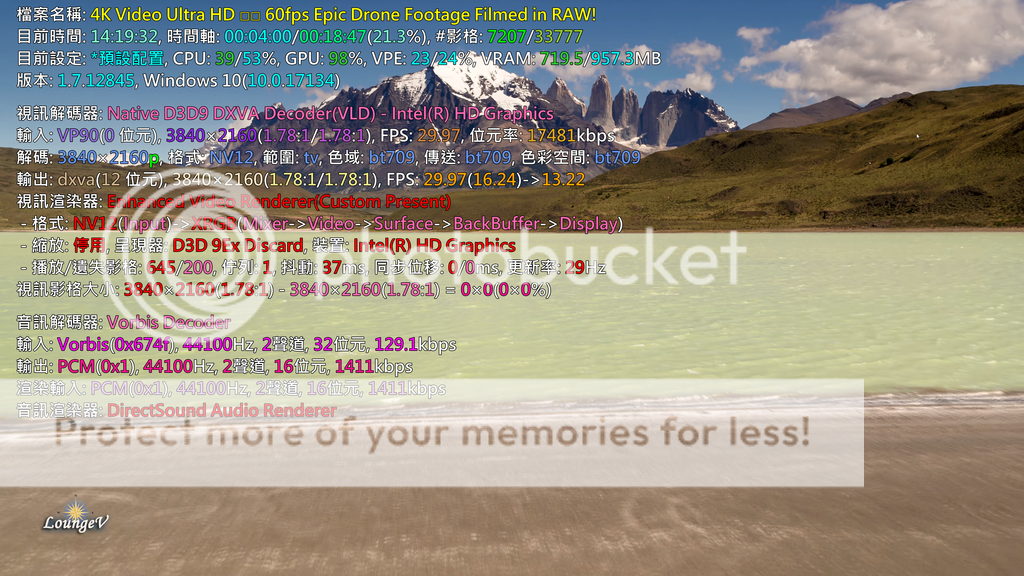
笔者也针对了同一支 YouTube 影片切换不同的画质和帧数,并且在不同的萤幕解析度做出了以下测试结果:
前面笔者有介绍到更新微软系统至 1803 版本后,C 槽空间只剩下 12.8 GB,此时就不建议在将任何东西丢到 C 槽。原因是因为某些软体在安装时,并不允许使用者更改路径(也就是只能将软体安装在 C 槽);又或是未来有新的重大更新时,C 槽空间不足就无法安装等问题...因此建议使用者可以额外插上记忆卡当作 D 槽的内存,也建议购买 UHS-I 的记忆卡,且挑选读写速度越快的越佳;而安装好记忆卡后,接着要教学如何尽量腾出 C 槽空间:
〔方法一:删除 Windows 10 内建的 App〕
Windows 10 会预载几款游戏,如果使用者没有要玩,建议可以将它解除安装来节省空间。

〔方法二:将 Windows 10 内建的 App 移、软体的安装路径 移至 D 槽〕

此外,在安装新软体的时候,记得手动将它的路径更改至 D 槽。

〔方法三:执行"磁碟清理"〕
电脑使用愈久,所生成的垃圾档案会越来越多,使用者可以手动进行删除动作;像是刚更新完新版本的系统后,这里就可能会累积数 GB 的更新档案。

〔方法四:将"桌面"、"下载"、"文件"等使用者资料夹 更改至 D 槽〕
由于"桌面"、"下载"、"文件"、"音乐"、"图片"、"影片"这六个资料夹是最常存放使用者个人档案的地方,因此将这些资料夹的储存路径移至 D 槽,会大幅增加 C 槽的可用空间。只要对该项目点选右键 → 内容 → 位置页签,就能更改储存路径。


LIVA Q 靠着它体积小的优势,生活应用十分广泛;使用者只需准备一个支援壁挂的萤幕,透过随附的萤幕支架,将 LIVA Q 挂上萤幕背后即可。至于音讯方面,部分显示器有内建喇叭;而没有内建喇叭的萤幕有些具有音源输出孔,此时可以自行外接喇叭。

但也有萤幕无内建喇叭、亦无音源输出孔,这样我们就可以使用蓝牙喇叭,透过 LIVA Q 内建的蓝牙功能传输音讯。

〔生活情境一:睡前躺在房间的床上收看新番、追剧,并透过蓝牙键盘滑鼠控制电脑〕

〔生活情境二:将 LIVA Q 置于厨房观看食谱影片、听音乐等〕

〔生活情境三:饭厅收看新闻直播,免去架设电视、牵线等困扰〕

〔生活情境四:客厅看电视为主、旁边放台电脑为辅,可以满足上网、收信等日常需求〕

〔生活情境五:家中大电视直接成为一台电脑,透过 CEC 电视连动就能自动将 LIVA Q 开机〕

〔生活情境六:携带外出办公〕
只要用一个小背包携带 LIVA Q、变压器、HDMI 线及键盘滑鼠,不管到哪里,插上萤幕就能用。

如此一来到了办公室,就能继续在家中未完成的工作;我也可以在办公室留下 HDMI 线和键盘滑鼠,这样子出门就只要带 LIVA Q 电脑和变压器即可。

〔生活情境七:在饭店旅馆过夜,仿佛在家一样能上网、追剧〕
多数的饭店房间不会提供电脑,但一定会有电视;这时候只要谨记简单四步骤:LIVA Q 插电、接 HDMI 线、开机、开电视,即使在饭店一样能用电脑。

就像在家中一样,不管是要追剧、还是要玩个游戏,通通没问题!

首先测试 LIVA Q 的开机时间,从萤幕亮起到完整进入桌面约只需 20 秒的时间。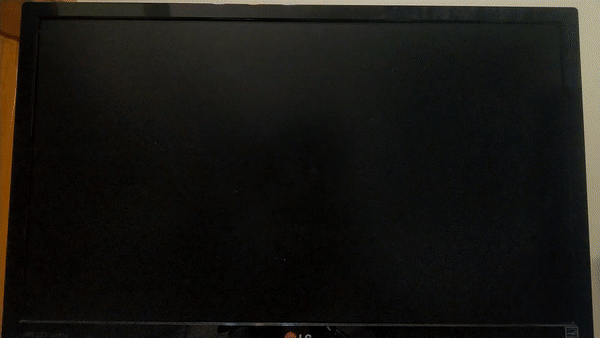
〔日常应用〕
接着开始介绍 LIVA Q 能做的事,不管是日常需求如:上网、上脸书、上 PTT,还是要使用微软内建的邮件程式来收发 E-Mail 都行。

聊天通讯例如:FB、SKYPE、LINE,还是打游戏常用的 Discord 语音软体;上述软体除了能用文字聊天,也能用语音聊天,只是使用者需自备 USB 专用的耳麦。

〔文书办公应用〕
文书方面:Word、简报、试算表,或是利用 Publisher 来制作出版物。但只要牵涉到试算表的计算功能,或影像处理等需要 CPU 的运算能力,就可能得花点时间让它跑。

由于 LIVA Q 采用 GbE 等级的网路,在区网传输资料时就能以 1G 网路来跑,一个约 2.5GB 的光碟映像档不用 30 秒就能传输完成。

另外,LIVA Q 除了能接有线网路,也能连接无线网路,好处就是能存取区网的资源;举例来说,客厅的印表机连接的是路由器A,支援无线列印,但位于房间的 LIVA Q 接的是另一条网路线(路由器B),这时候只要将 LIVA Q 暂时连接位于客厅的无线网路(也就是连上路由器A),即使 LIVA Q 在房间使用,也能连接客厅的印表机来印东西。

笔者亦将 LIVA Q 拿来写程式,不过碍于 CPU 效能,即使是最简单的 Hello World 程式,LIVA Q 也要花一秒以上来编译并执行它。

〔影音娱乐应用〕
从前面的生活情境介绍中,只要把 LIVA Q 和萤幕接到有插座的地方,不管在哪听音乐都没问题。听音乐我们可以用 YouTube,或是微软市集提供的 KKBOX、Spotify APP,也可以听自己电脑中的音乐档案。

此外,LIVA Q 也是看影片的一大利器!除了看 YouTube 影片、看实况、看电脑里的影片,还是要播放家中 NAS 的影音资源,30 FPS 的影片都能稳定播放不掉帧。

而前面提到"收看新闻直播"使用的是四季线上影视来收看,里头免费的频道主要是数位台和新闻台。

但连续剧等资源因为有版权问题,几乎不会被放到 YouTube 上(即使上传也会被侦测下架)。因此笔者推荐使用 KKTV 来收看,里面有韩剧、日剧、台剧、陆剧等各国连续剧,且依照剧情风格做分类;用户假设对"悬疑推理"有兴趣的话,即使没听过这部剧,也能从该分类找到适合自己的连续剧。

KKTV 除了在 iOS 和 Android 推出 APP 提供用户随身收看外,也支援中华电信 MOD、AirPlay 和 Chromecast,并提供离线观看及跨装置接续观看功能。另外在行动装置上也能调整影片画质(最低 360P,最高 1080P),适合网速不佳的使用者。

最后,假设在家的长辈不会操控 KKTV 如何搜寻影集、播放等,我们可以透过"远端桌面"功能来协助他们,即使人在外也能操控家中的 LIVA Q。

虽然 Intel N3350 的效能看似不怎么样,且跑的是内显,但经笔者实测,只要不是跑一些 3D 的游戏(也就是玩家以第一人称在游玩的立体游戏,如:FPS 射击游戏、即时战斗游戏等),其实多数游戏还是能跑的。不过这边要强调的是,下面测试的环境都是只有开游戏一个程式,如果玩游戏时还要搭配语音软体、Chrome 浏览器等使用,笔者就不能保证其顺畅度了。
〔红白机模拟器:FCEUX〕
FCEUX 是一个开放原始码的红白机和 FC 磁碟机的模拟器,其特点就是每款游戏的大小都只有几十 KB 而已,执行时的系统需求也非常低。

〔任天堂64 模拟器:Project64〕
Project64 是 任天堂 64 的模拟器,使用 C 语言编写。每款游戏的大小约几十 MB,经实测,跑起来也无 lag 的情形。(后面有实测影片)

〔PSP 模拟器:PPSSPP〕
PPSSPP是一个自由、开源、跨平台的 PSP 模拟器,每款游戏的档案较大、大约几百 MB 到数 GB 不等。下面的游戏是《太鼓达人DX》,720P 的画面大小跑起来很顺;但如果以全萤幕(1080P)游玩,画面就会卡顿。

〔安卓手机模拟器:NOX 夜神模拟器〕
接着是利用 Android 模拟器跑一些游戏,只要不是跑一些 3D、即时战术的游戏,由于 LIVA Q 内建 4 GB 记忆体,理论上都是够跑的,例如下图的经营游戏《部落冲突》。

策略游戏《明星3缺1》,这边测试也没有问题。

最后是笔者提到的即时战术游戏:《皇室战争》,执行过程中会小卡(后面有实测影片),因此比这款更吃效能的游戏,如:即时战斗游戏、3D 射击游戏,理应都无法顺跑。

〔爆爆王〕
《爆爆王》是由 Nexon 开发的一款休闲网路游戏,在台湾已营运约 15 年的时间。而在 Windows 10 下,爆爆王 仅能以视窗化游玩。(后面有实测影片)

〔英雄联盟〕
《英雄联盟》目前仍是台湾最热门的线上战术擂台游戏,至今已营运约 7 年左右。以结论来说,LIVA Q 跑英雄联盟时,FPS 大约落在 20~60 帧左右,多数情形都会在 30 FPS 以上,只有在会战时才有机会掉到 20 帧以下,因此算勉强能跑。(后面有实测影片)

而在打游戏的时候,笔者使用的是 HyperX Alloy Elite RGB 电竞键盘(青轴)和 HyperX Pulsefire FPS 电竞滑鼠。青轴键盘让玩游戏时能有强烈段落感,而滑鼠具有舒适的人体工学设计,握再久都不会累。

HyperX Alloy Elite RGB 电竞键盘-青轴 最大的特色就是它的实钢框架结构,以及触感舒适的可拆式手托,即使在最激烈的对战中键盘也不易晃动;而键盘的 WASD 键可以更换为随附的加强纹理钛金属色键,如此一来即使不看键盘,也能用手快速掌握 WASD 的位置。另外,键盘右上角亦附带媒体专用键和大尺寸音量滚轮,并且具快捷键可直接切换亮度、灯光效果和游戏模式。

只要下载键盘专用软体 HyperX NGenuity,软体内附了数十款游戏的键盘背光设定档,让使用者能随意套用。

透过软体,使用者要自定义键盘背光颜色也行;此外还能自己设定巨集,也就是把某个按键更改为指定动作。

而 HyperX Pulsefire FPS 电竞滑鼠内建四组 DPI 预设值,并采用 Omron 微动开关和六颗耐用且反应超快的按键,带来清晰的触觉回馈;底部使用 Pixart 3310 光学感应器,为 FPS 游戏提供极致准确度。

下面的影片为几款游戏的顺畅度实测,而影片中也能听到在敲击键盘时,青轴特有的咖咖声:
1. Project64 模拟器 -《超级玛利欧64》
2. NOX 夜神模拟器 -《皇室战争》
3.《爆爆王》
4.《英雄联盟》
 按这里检视影片,登入论坛可以直接观看
按这里检视影片,登入论坛可以直接观看

经笔者统整后,LIVA Q 的特色如下:
※ 「体积小」
└ 由于 LIVA Q 体积小的特性,不管是带出门,或是要移动安装都很简单且方便。
※ 「规格强大」
└ 搭载 Intel N3350 和 4GB Ram / 32GB Rom,蓝牙4.1 和 802.11ac Wi-Fi,以及一个 USB 3.1 Gen1 埠、一个 USB 2.0 埠,还有一个 MicroSD 插槽。
※ 「具备 4K 影片解码能力」
└ 最高支援 HEVC 10bit 8K 硬解和 VP9 4K 硬解等,且实测 4K 影片在 Full HD 萤幕解析度下可稳 30 帧。
※ 「省电」
└ CPU 使用率 0% 时耗电 5W,使用率 100% 时耗电 10W。
※ 「可安装于萤幕背后」
└ 只要萤幕符合 VESA 壁挂标准,就能将 LIVA Q 直接安装于萤幕背后。
※ 「HDMI CEC 电视连动控制」
└ 透过 HDMI CEC 连动控制,电视打开的同时 LIVA Q 也会跟着开机;另外,如果使用者手动按下 LIVA Q 开机键,相同道理电视也会跟着打开。
在接触 LIVA Q 的这几个星期之中,不管是上网、看影片,甚至是跑几个模拟器小游戏,执行起来都非常的顺畅。因为笔者曾使用过那种处理器规格很低的小电脑,不管是开个网页或看个 YouTube 影片都很卡,然后就当机在那边,接着显示"没有回应"...而这台 LIVA Q 的 CPU 跑分看似不那么高,但绝对能符合日常的所有需求。
这台 LIVA Q 具有体积小的优势,带出门也非常方便;尤其是常常在外出差的人,饭店房间内不一定会提供电脑,但是房间内一定会有一台电视,只要将 LIVA Q 插电、HDMI 线接上后就能用了,要上网、追剧或办公都没问题。
如果在家中,LIVA Q 可以装于萤幕背后,因此只要有两个插座的地方,一个插萤幕、一个插 LIVA Q 变压器,就能立刻使用电脑;这样一来,不管是要放房间、厨房或饭厅,场景应用非常广泛。我也可以把 LIVA Q 直接接上家中大电视,电视节目看腻了直接切换 LIVA Q 改看剧,十分方便。
另外还有笔者没有介绍到的,比较偏商业的应用场景,像是展示柜前的萤幕,用来播放商品广告影片;或是小吃店柜台上方的电视萤幕,让等待外带餐点的顾客能观看新闻直播;又或是可以让顾客上网的电脑,例如:图书馆的藏书检索、博物馆的简介查询、伴手礼店的线上下单功能等等。以上共通性就是:若设置体积大又占空间的桌机颇为麻烦,因此架设 LIVA Q 刚刚好! 









